Sokan kerültünk már olyan helyzetbe, hogy telefonon keresztül kellett megoldani valamilyen számítástechnikai gondot. Találkozhattunk olyan problémadefiníciókkal, mint: „kiír valamit, de nem magyar”, „valamiért pirosan villog a vírusirtó ablaka”, vagy „eltűntek az ikonok az asztalról”. Ahelyett, hogy látatlanban kezelnénk ezeket a problémákat, lehetőségünk van távoli asztali eléréssel megoldani őket úgy, mintha mi is a számítógép előtt ülnénk. Akkor is hasznos ez, ha saját asztali gépünket akarjuk elérni munkahelyünkről, vagy a világ egy távoli pontjáról.
Ezt az igényt ismerte fel a magyar származású LogMeIn is, amely pár évvel a vállalat indulása után vezető szerepet töltött be az online távoli elérést nyújtó szolgáltatások piacán. Egészen idén januárig előfizetéses szolgáltatásuk mellet limitált funkciókkal ugyan, de ingyenesen is használható volt a cég online rendszere, amellyel a felhasználók könnyedén, és biztonságosan tudtak csatlakozni távoli gépeikhez. A szolgáltatás ingyenes része január 21-ével megszűnt, ezért megnéztük, hogy milyen lehetőségei vannak azoknak a felhasználóknak, akik csak elvétve használták a LogMeIn rendszerét, és nem akarnak évi 22 000 forintot kiadni azért, hogy néha távsegítséget nyújtsanak az ország másik végében élő szüleiknek, ismerőseiknek.
Teamviewer
Kezdjük a sort a legátfogóbb szoftvercsomaggal: a Teamviewer magáncélú felhasználásra teljesen ingyenes, és a megnyitható távoli asztal kapcsolatok számát sem korlátozza a vállalat. A cross-platform rendszer használatához nem kell mást tennünk, mint letölteni a programot a gyártó oldaláról, amely tartalmazza mind a kliens, mind pedig a szerver funkciókat. Telepítsük a szoftvert a cél- és kliensgépre, majd a két gép között egy véletlenszerűen generált PIN kód segítségével hozhatjuk létre a kapcsolatot, miközben a rendszer 256 bites AES titkosítással gondoskodik a biztonságról. Az alapvető desktopmegosztás mellett lehetőségünk van olyan funkciók igénybe vételére is, mint a Wake On LAN, a kétlépcsős hitelesítés, a fájlküldés és több kapcsolat egyidejű használata.
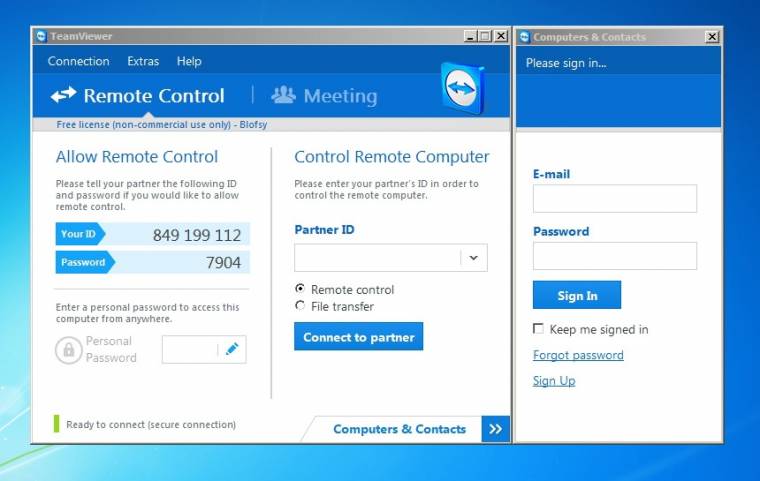
Amennyiben csak ideiglenesen kell hozzáférnünk egy rendszerhez, opcionálisan telepítés nélkül is futtathatjuk a kliensprogramot, ezzel megspórolhatunk pár percet a vonal másik oldalán ülő segélykérőnek. A szoftver mobil fronton is nagyon erős, Androidra, iOS-re és Windows 8-ra is letölthetőek a Teamviewer applikációk, amelyek segítségével könnyedén csatlakozhatunk asztali gépeinkhez. A Teamviewer gazdag funkcionalitása, platformok közötti működése és ingyenes mobilapplikációi az egyik legjobb LogMeIn Free-alternatívává teszi a szolgáltatást.
Chrome Remote Desktop
Az évek során nagy népszerűségre tett szert a Google Chrome, amelybe egyre több funkciót zsúfoltak a keresőóriás mérnökei. 2011-től elérhető a böngészőbe épített távoli asztal képesség is, amelynek indító ikonját a nehézsúlyú Chrome Remote Desktop bővítmény telepítése után az installált applikációk között találjuk. Az első indításnál engedélyeznünk kell, hogy a bővítmény hozzáférhessen a rendszer használatához szükséges információkhoz. A Google megoldása két lehetőséget kínál felhasználóinak: Hozzáférhetünk saját távoli számítógépünkhöz, illetve a távoli segítségnyújtás opciót választva csatlakozhatunk egy megosztott géphez, vagy saját rendszerünket oszthatjuk meg.
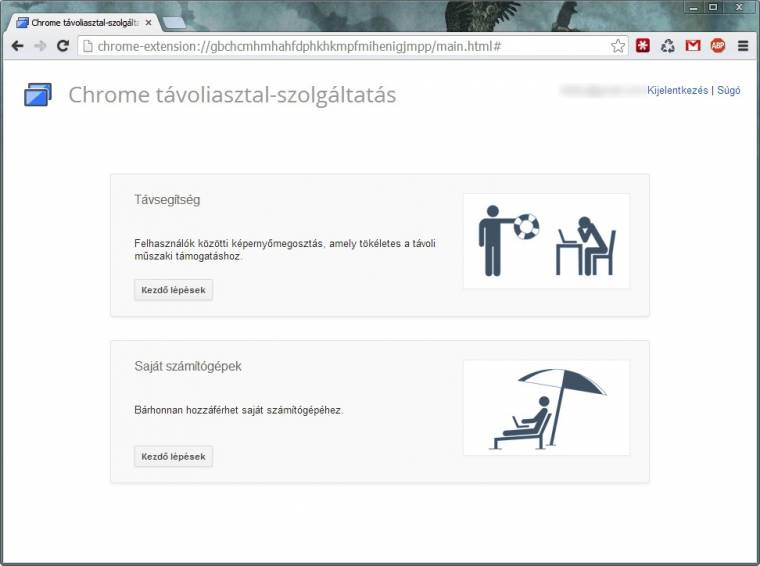
Chrome Remote Desktop: jó megoldás a Chrome mellé
Sajnos mobilon még nem érhető el a szolgáltatás, de a fejlesztők már dolgoznak az iOS, illetve az Android platformokra fejlesztett applikációkon, hogy a jövőben mobilról is tudjunk majd csatlakozni távoli gépeinkhez. Ugyan jelenleg nincs lehetőség hálózati ébresztésre vagy fájlküldésre sem, az egyszerű, gyors és biztonságos szolgáltatás mégis jó megoldás azoknak, akik már rendelkeznek Google fiókkal, és Chrome böngészőt használnak.
Join.me
A Join.me egy online meeting szolgáltatás a LogMeIn-től. A szoftver használata nagyon egyszerű, a gyártó oldalán a start meeting linkre kattintva letölthetjük az értekezlet kezdeményezéséhez szükséges programot. Telepítenünk nem kell, a fájl futtatása után már fel is bukkan a kezelőfelület, és a rendszertől kapott kód megosztásával további emberek tudnak csatlakozni a meetinghez. A Join.me ugyan nem kimondottan egy távoli asztalelérésre építő szolgáltatás, azonban több funkciója használható erre a célra is.
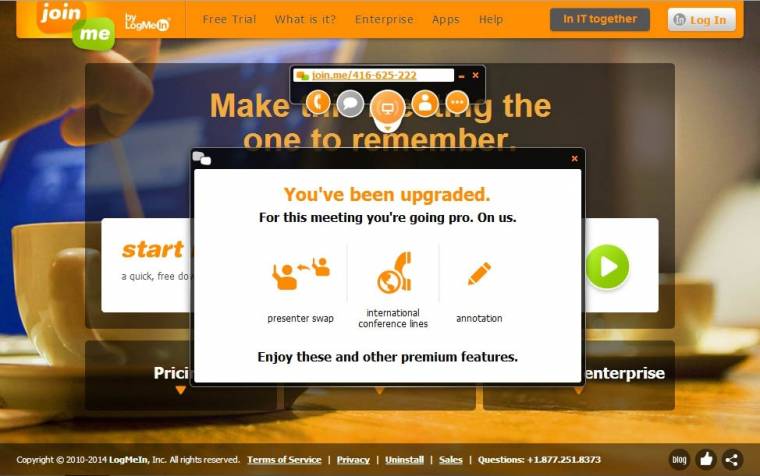
Lehetőségünk van átadni az irányítást gépünk fölött, fájlokat küldhetünk és fogadhatunk, illetve chatelhetünk a másik gépeknél ülő kollégákkal, ismerősökkel. A csatlakozáshoz csak egy böngészőre és a fentebb említett kódra van szükség. Ez a megoldás főként akkor nagyon hasznos, ha a kapcsolatot csak ideiglenesen, egy alkalommal szeretnénk használni, és nincs szükségünk felügyelet nélküli hozzáférésre. A Join.me ingyenes verziója egészen tízfős csoportokig használható, és Androidra, illetve iOS-re is elérhetőek mobil applikációk, amelyekkel könnyedén csatlakozhatunk egy aktív meetinghez. A Join.me a végletekig leegyszerűsített kezelőfelületével és telepítés nélküli működésével emelkedik ki a többi megoldás közül.
VNC
Utolsó versenyzőnk egy nyílt forrású protokoll, amelyhez olyan programok készültek az évek során, mint: RealVNC, Tight VNC és Ultra VNC. A technológia teljesen cross-platform kompatibilis, szinte minden létező operációs rendszerre készült hozzá program, és mobil platformokra is léteznek ingyenes VNC applikációk.
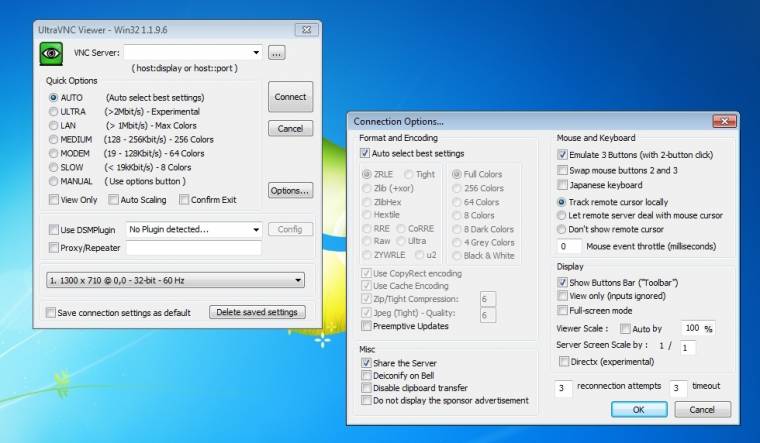
Mivel egy protokollról van szó, programonként változik, hogy milyen funkciók érhetőek el, de a modernebb megoldásoknál már chatelhetünk, és fájlokat is küldhetünk a másik fél számára. A kapcsolat kiépítéséhez mindkét eszközre fel kell telepíteni egy VNC szoftvert, illetve a kapcsolódás előtt be kell állítanunk a tűzfalat és routert is. A VNC egy elterjedt, és stabil távoli asztali elérést biztosító protokoll, amelyhez rengeteg ingyenes szoftver érhető el, ezzel jó alternatívát nyújt azoknak a felhasználóknak, akik tapasztaltabbak a hálózati beállítások terén.

